ゲーム愛好家の皆さん、こんにちは! 今日は、ゲーム業界の 2 つの最大手企業、任天堂と Steam Deck を組み合わせたエキサイティングなトピックを探っていきます。 Steam デッキで任天堂のコントロールを使用できないかと考えたことがあるなら、あなたは正しい場所にいます。 このブログ投稿では、Steam デッキで Nintendo コントロールを設定して使用するプロセスを説明します。 飛び込んでみましょう!
スチームデッキとは何ですか?
詳細を掘り下げる前に、Steam Deck とは何かについて簡単に説明しましょう。 Steam Deck は、Valve Corporation によって開発された携帯ゲーム機です。 これは本質的に、どこでも Steam ゲームをプレイできるポータブル PC です。 AMDがハンドヘルドゲーム用に開発したカスタムAPU、7インチのタッチスクリーン、フルサイズのコントロールが搭載されています。 また、より多くの接続オプションを提供し、より大きなディスプレイに接続できるドックも備えています。
Steam デッキで Nintendo コントロールを使用する理由
任天堂は、クラシックな GameCube コントローラーから Nintendo Switch の多用途な Joy-Con に至るまで、革新的で快適なコントローラーを作成してきた長い歴史があります。 最近 Steam デッキを購入した任天堂ファンなら、任天堂のコントローラーの親しみやすさと快適さに魅力を感じるかもしれません。 さらに、ゲームのセットアップにオプションと多用途性があることは常に素晴らしいことです。
Steam デッキで Nintendo コントロールを使用する方法
さて、このブログ投稿の本題に移りましょう。 Steam デッキで Nintendo コントロールを使用する方法についてのステップバイステップのガイドは次のとおりです。
-
Steam デッキを更新する: 始める前に、Steam デッキが最新バージョンに更新されていることを確認してください。 Valve は互換性と機能を向上させるためのアップデートを継続的にリリースしているため、デバイスを常に最新の状態に保つことをお勧めします。

- コントローラーを接続する: Nintendo コントローラーを Steam デッキに接続するには、コントローラーをペアリング モードにする必要があります。 Nintendo Switch Joy-Con または Pro コントローラーの場合は、LED ライトが点滅し始めるまで Sync ボタンを押し続けることでこれを行うことができます。
-
コントローラーをペアリングする: Steam デッキで、Bluetooth 設定に移動します。 ここで、使用可能なデバイスの下に Nintendo コントローラーが表示されるはずです。 それをクリックしてペアリングします。
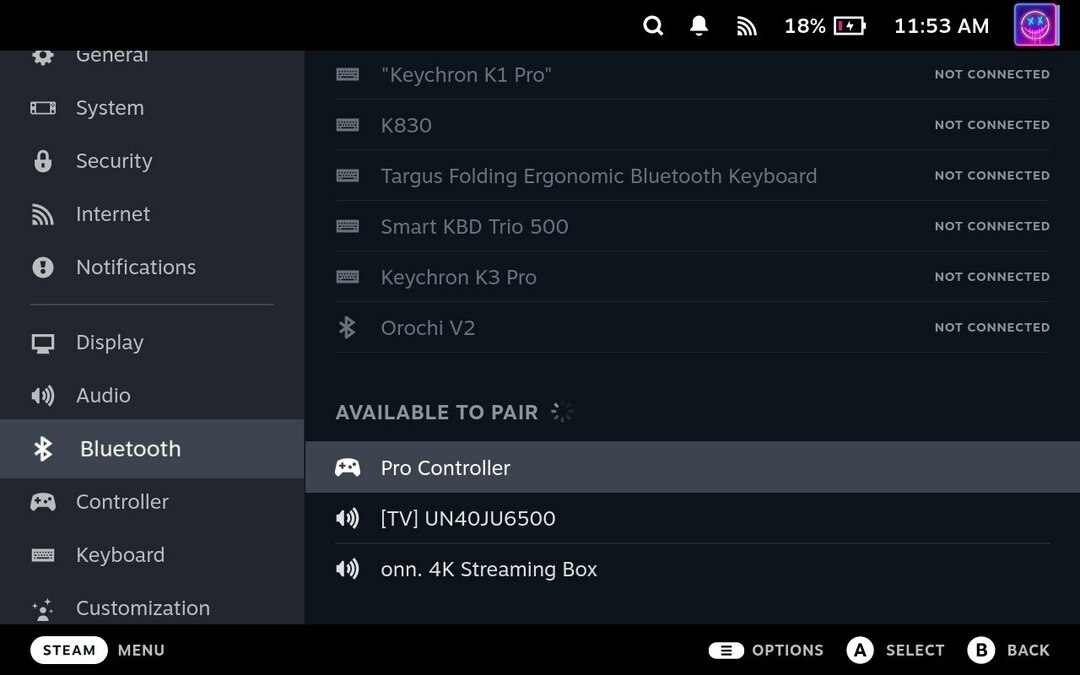
-
コントローラーを設定する: コントローラーをペアリングしたら、Steam で使用できるように設定する必要があります。 Steam Big Pictureモードに移動し、「設定」、「コントローラー設定」の順に移動します。 ここでは、コントローラーに応じて、Switch Pro コントローラーまたは汎用ゲームパッド構成サポートのサポートを有効にすることができます。
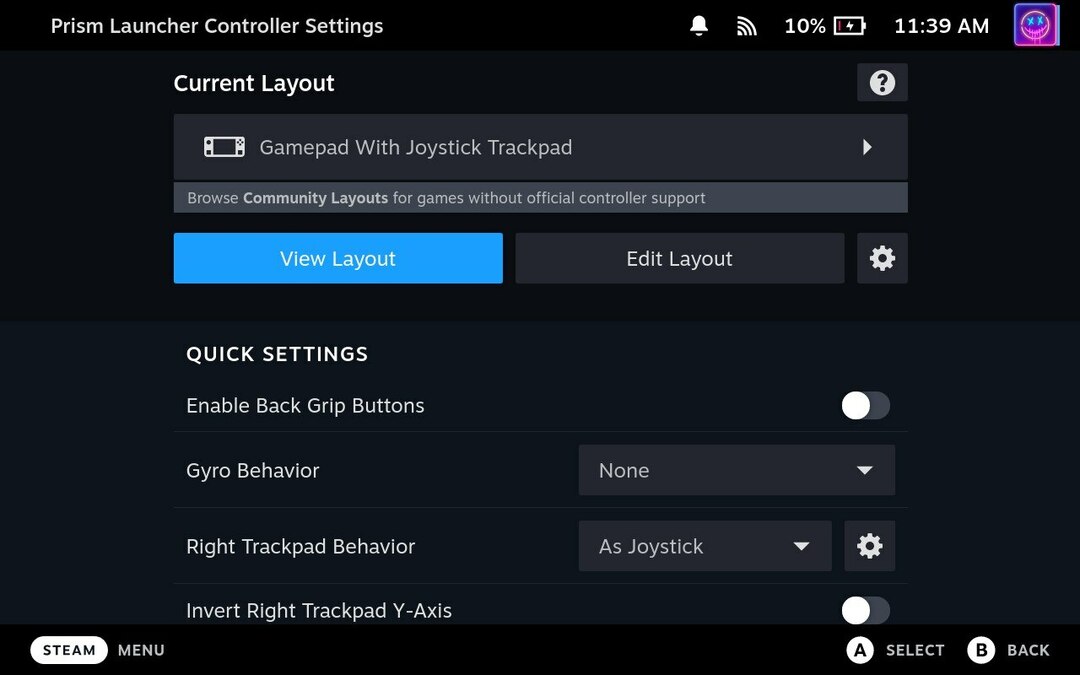
-
コントロールをカスタマイズする: 同じコントローラー設定メニューで、コントロールをカスタマイズすることもできます。 Nintendo コントローラーのボタンを Steam ゲームのコントロールに対応するようにマッピングできます。
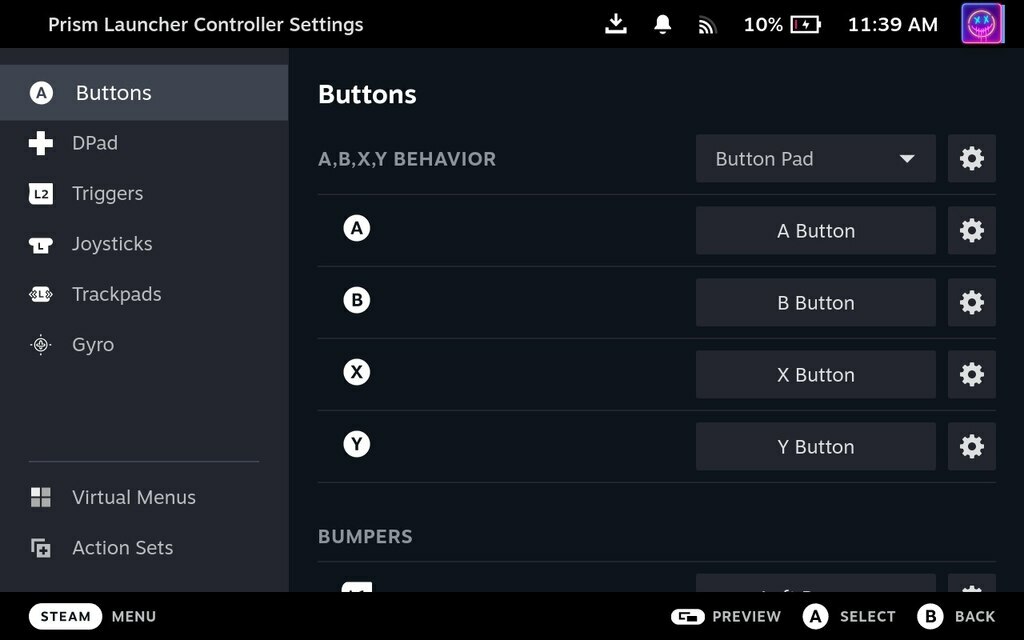
- ゲームを始める: コントローラーのセットアップと構成が完了したら、ゲームを始める準備は完了です。 お気に入りの Steam ゲームを起動し、Nintendo コントローラーでプレイをお楽しみください。
以上です! Steam デッキで Nintendo コントローラーをセットアップして使用することができました。
結論
Steam デッキで任天堂のコントロールを使用することは、特に任天堂の革新的で快適なコントローラーにすでに慣れている場合、ゲーム体験を向上させる素晴らしい方法です。 このガイドを読めば、Nintendo コントローラーを Steam デッキで簡単にセットアップして使用できるようになります。
Steam デッキは単なるゲーム機ではないことを忘れないでください。 これは、ゲームをプレイするだけではなく、さまざまなことができる強力なハンドヘルド PC です。 したがって、Steam デッキを探索、実験し、最大限に活用してください。
ゲーム デバイスを最大限に活用するためのヒントやコツについては、今後も続報をお待ちください。 楽しいゲームを!
Steam デッキのインターフェイスと機能は、ソフトウェアのアップデートや異なるバージョンによって変更される可能性があることに注意してください。 最も正確な最新情報については、常に最新の Valve Corporation の公式リソースおよびデバイスのマニュアルを参照してください。